Opravte chybu úplného sťahovania disku Google Chrome
Rôzne / / April 05, 2023
Chyba úplného stiahnutia disku prehliadača Google Chrome je bežná chyba prehliadača Chrome a zvyčajne sa vyskytuje, keď vám na disku nie je dostatok miesta na sťahovanie súborov z internetu. Väčšinu času sa táto chyba vyrieši, ak uvoľníte miesto v systéme. Pri sťahovaní súboru však môžu existovať rôzne základné problémy, ktoré môžu viesť k chybe zakázanej zakázanej zakázanej chyby prehliadača Chrome bez akéhokoľvek dôvodu. Môžete vyskúšať rôzne spôsoby opraviť chybu sťahovania prehliadača Chrome na vašom počítači, ako je uvedené nižšie. Pokračujte v čítaní a zistite spôsoby, ako opraviť chybu plného disku Chrome.

Obsah
- Ako opraviť chybu úplného sťahovania disku Google Chrome
- Metóda 1: Vyprázdnite kôš
- Metóda 2: Vykonajte čistenie disku
- Metóda 3: Vymažte vyrovnávaciu pamäť prehliadača
- Metóda 4: Zakážte rozšírenia prehliadača
- Metóda 5: Obnovte prehliadač Google Chrome
- Metóda 6: Preinštalujte Google Chrome
- Metóda 7: Použite iný prehliadač
Ako opraviť chybu úplného sťahovania disku Google Chrome
Chyba úplného sťahovania disku prehliadača Google Chrome môže mať rôzne príčiny, niektoré z možných príčin sú uvedené tu.
- Túto chybu môžu spôsobiť prebytočné súbory vo vašom počítači, ktoré môžu zbytočne zaberať miesto.
- K tejto chybe môže viesť aj preťažený pevný disk v počítači.
- Častým dôvodom tejto chyby je aj prebytok údajov vyrovnávacej pamäte v prehliadači Google Chrome.
- Poškodené rozšírenie prehliadača Chrome je tiež niekedy zodpovedné za problémy s plným diskom.
- Niekedy je problém špecifický pre prehliadač a nemusí sa vyskytnúť v iných prehliadačoch
- Túto chybu môžu spôsobiť aj nesprávne nastavenia prehliadača Chrome
- Za tento problém sú zodpovedné aj problémy s nastavením prehliadača Chrome.
V nasledujúcej príručke budeme diskutovať o rôznych metódach na opravu chyby úplného sťahovania disku Google Chrome.
Metóda 1: Vyprázdnite kôš
Keď sa vyskytne chyba sťahovania plného disku prehliadača Google Chrome, prvá vec, ktorú chcete urobiť, je skontrolovať, či vášmu počítaču skutočne nedochádza úložisko. Toto je vo všeobecnosti najbežnejšia príčina problémov s preberaním prehliadača Chrome. Ak je to tak, mali by ste zvážiť uvoľnenie miesta odstránením nepotrebných súborov, ktoré by mohli zaberať miesto, aby ste vyriešili problém so zlyhaním sťahovania prehliadača Chrome. Môžete sa tiež pokúsiť vyčistiť kôš, aby ste uvoľnili viac miesta v systéme, aby ste vyriešili problém so sťahovaním súborov v prehliadači Google Chrome.
1. Nájdite a dvakrát kliknite na Odpadkový kôš z pracovnej plochy.
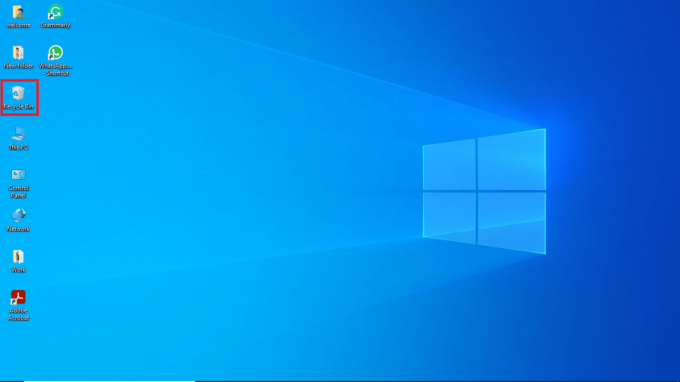
2. Tu nájdite a kliknite na Nástroje na odpadkový kôš pod Správa tab.

3. Teraz kliknite na Prázdny kôš.
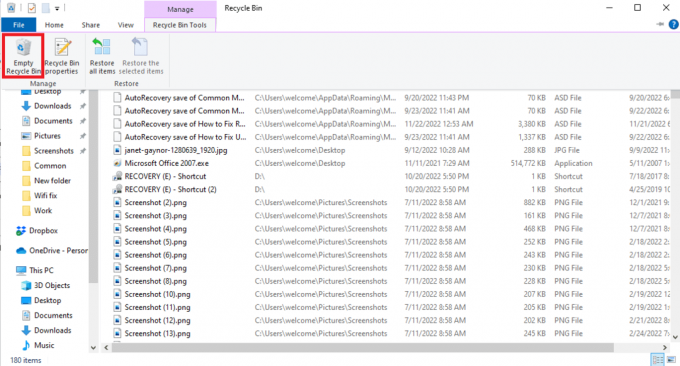
4. Nakoniec kliknite Áno na potvrdenie procesu.
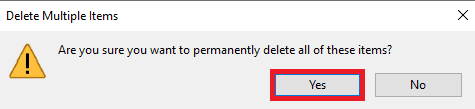
Metóda 2: Vykonajte čistenie disku
Mnoho používateľov zistilo, že problém bol niekedy spôsobený preťaženým pevným diskom a uvoľnením miesta na pevnom disku sa problém vyriešil. Môžete sledovať Ako používať Čistenie disku v systéme Windows 10 Sprievodca dodržiavaním metód na bezpečné uvoľnenie pevného disku v počítači.

Prečítajte si tiež:Ako vykonať opravu otvoreného načítania prehliadača Chrome
Metóda 3: Vymažte vyrovnávaciu pamäť prehliadača
Prebytočné súbory vyrovnávacej pamäte vo vašom prehliadači, ako je napríklad Google Chrome, môžu často spôsobiť rôzne problémy pri vyhľadávaní na webe. Keď sa poškodia súbory vyrovnávacej pamäte alebo keď je prehliadač preťažený týmito súbormi, môžu spôsobiť chyby, ako je pomalý výkon a chyby plného disku. Postupujte podľa krokov v odkaze uvedenom tu vymažte súbory vyrovnávacej pamäte v aplikácii Google Chrome.

Ak táto metóda nevyrieši problém so zlyhaním sťahovania prehliadača Chrome, skúste prejsť na ďalšiu metódu na vyriešenie problému so sťahovaním súborov v prehliadači Google Chrome.
Metóda 4: Zakážte rozšírenia prehliadača
Rozšírenia prehliadača sú dôležité nástroje, ktoré vám môžu pomôcť pri navigácii na webových stránkach a uľahčia vám prácu. V prehliadači Google Chrome sú všetky druhy rozšírení, od rozšírení poskytujúcich zľavy na online nakupovanie až po rozšírenia, ktoré vám pomôžu sťahovať videá z YouTube. Niekedy však tieto rozšírenia môžu zasahovať aj do nastavení prehliadača Chrome a spôsobiť rôzne chyby vrátane chyby úplného stiahnutia disku Google Chrome. Preto, ak sa táto chyba zobrazuje aj naďalej, skúste odstrániť niektoré rozšírenia, ktoré ste používali.
1. Otvor tvoj Webový prehliadač z ponuky Štart.

2. V pravom hornom rohu okna prehliadača kliknite na Ponuka možnosti.
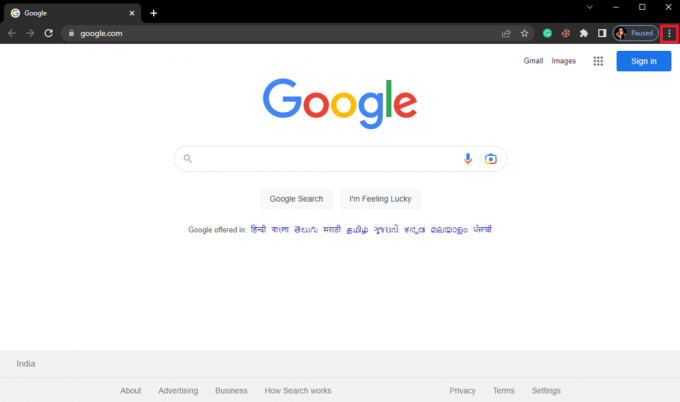
3. Tu kliknite na Ďalšie nástroje a potom kliknite na Rozšírenia.
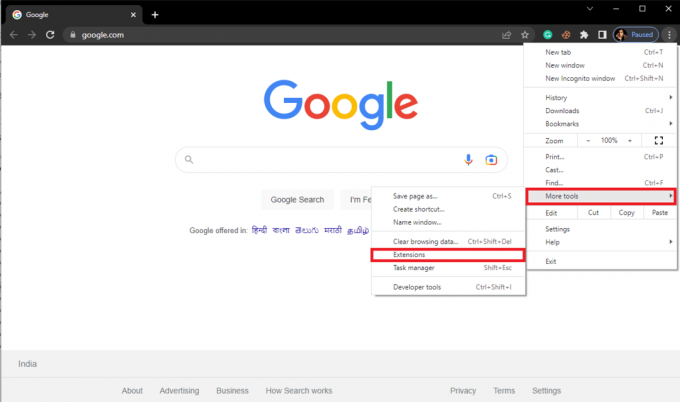
4. Prepnúť vypnuté všetky nepotrebné rozšírenia a rozšírenia na blokovanie reklám, aby ste ich zakázali.

Prečítajte si tiež:Opravte problém s blokovaním sťahovania prehliadača Chrome
Metóda 5: Obnovte prehliadač Google Chrome
Pri vykonaní zmien v nastaveniach prehliadača Chrome môže dôjsť k chybe sťahovania plného disku prehliadača Google Chrome. Ak nemôžete prísť na to, ako vrátiť zmeny a vyriešiť problém so sťahovaním prehliadača Google Chrome. Môžete sa pokúsiť obnoviť predvolené nastavenia prehliadača Chrome, aby ste vyriešili problém so zakázaným stiahnutím prehliadača Chrome.
1. OTVORENÉ Google Chrome z Ponuka Štart.
2. Klikni na Možnosti ponuky z pravej hornej časti okna.
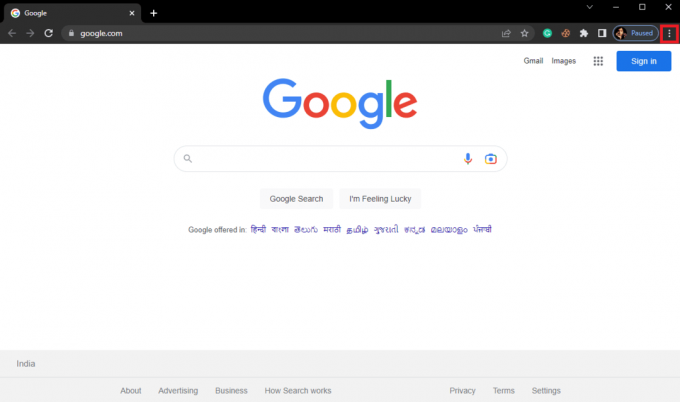
3. Tu kliknite na nastavenie.
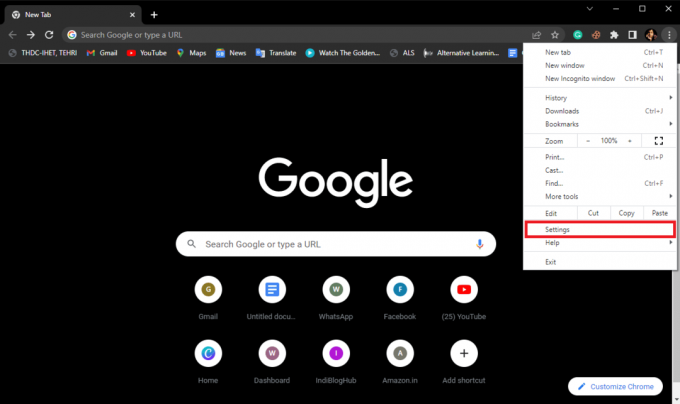
4. Teraz prejdite na Resetovať a vyčistiť.

5. Teraz kliknite na Obnovte nastavenia na pôvodné predvolené hodnoty tlačidlo.

6. Nakoniec kliknite na Obnoviť nastavenia tlačidlo na obnovenie predvolených nastavení prehliadača Google Chrome.
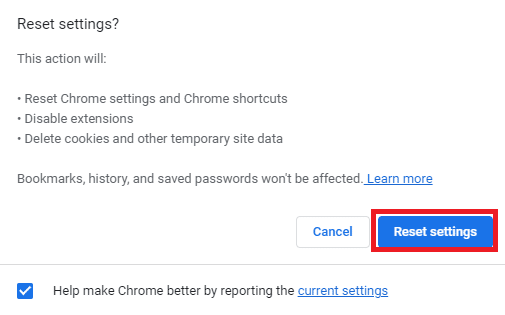
Prečítajte si tiež:Opravte chýbajúce často navštevované stránky v prehliadači Google Chrome
Metóda 6: Preinštalujte Google Chrome
Ak žiadna z vyššie uvedených metód nefunguje a naďalej sa vám zobrazuje chyba preberania plného disku Chrome. Chybu sťahovania prehliadača Chrome môžete skúsiť opraviť preinštalovaním Google Chrome na vašom počítači.
1. Stlačte tlačidlo Klávesy Windows + I súčasne otvoriť nastavenie.
2. Tu kliknite na Aplikácie.
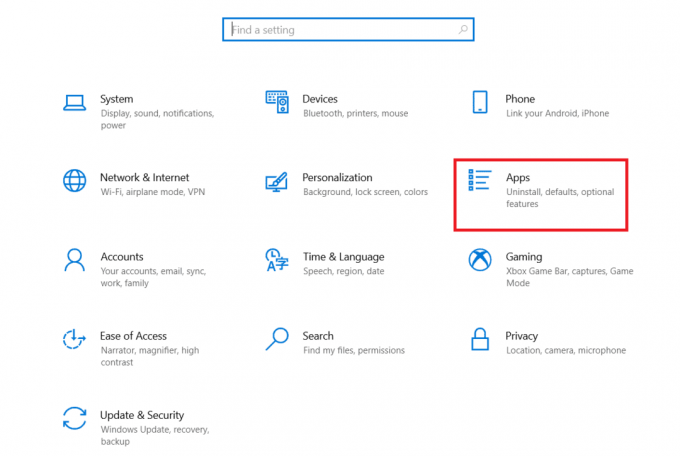
3. Teraz prejdite na položku a kliknite na ňu Google Chrome a kliknite Odinštalovať.
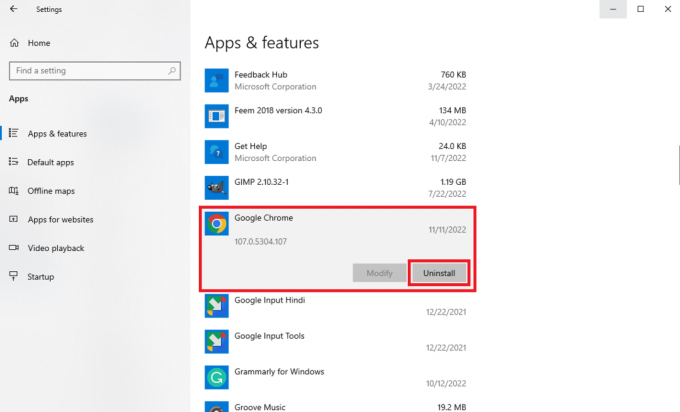
4. Kliknite na Odinštalovať na potvrdenie procesu.

5. Kliknite Áno vo vyskakovacom okne s potvrdením.
6. Nakoniec kliknite Odinštalovať na potvrdenie odinštalovania pre Google Chrome.
7. Teraz stlačte Klávesy Windows + R spoločne otvoriť Bežať dialógové okno.
8. Tu zadajte %localappdata% a zasiahnuť Vstupný kľúč spustiť Local AppData priečinok.
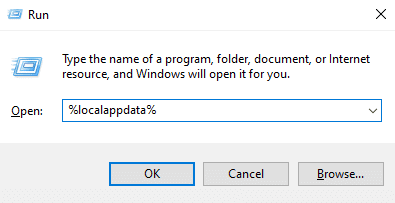
9. Tu dvakrát kliknite na Google priečinok, aby ste ho otvorili.
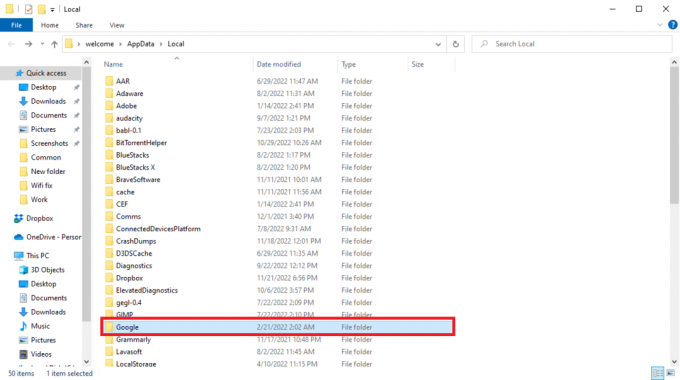
10. Nájdite a kliknite pravým tlačidlom myši na Chrome priečinok a kliknite Odstrániť.

11. Teraz otvorte Bežať dialógové okno, zadajte %dáta aplikácie% a zasiahnuť Vstupný kľúč spustiť AppData Roaming priečinok.
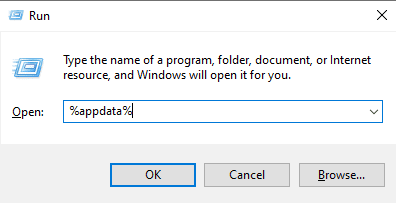
12. Sledujte Kroky 9 a 10 vymazať Chrome priečinok, ak nejaký existuje.
13. potom reštartujte PC.
14. Otvorte prehliadač počítača a navštívte stránku oficiálna stránka prehliadača Chrome.
15. Kliknite Stiahnuť Chrome tlačidlo na stiahnutie prehliadača Chrome.

16. Spustite inštalačný súbor zo stiahnutého umiestnenia a podľa pokynov na obrazovke nainštalujte Chrome.
Prečítajte si tiež:Opravte pády Shockwave Flash v prehliadači Chrome
Metóda 7: Použite iný prehliadač
Mnoho používateľov, ktorí dostali túto chybu, zistilo, že to môže byť špecifické pre prehliadač a nedá sa s tým nič robiť. Ak vám žiadna z metód nefunguje, môžete skúsiť použiť iný prehliadač, aby ste sa vyhli tejto chybe. Niektoré z populárnych webových prehliadačov okrem Chrome sú Mozilla Firefox, Microsoft Edge atď.
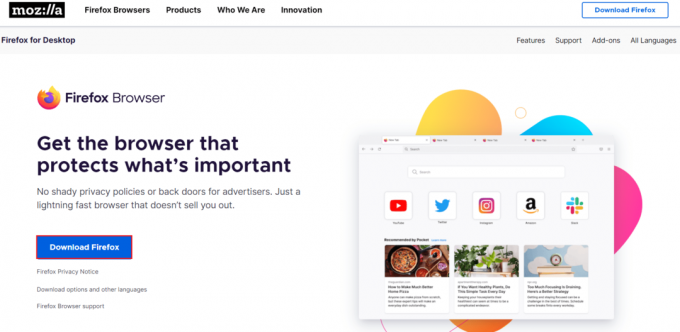
Často kladené otázky (FAQ)
Q1. Prečo prehliadač Google Chrome nesťahuje súbory?
Ans. Jedným z najčastejších dôvodov, prečo prehliadač Google Chrome nesťahuje súbory do počítača, je zaplnenie miesta na disku počítača. Môžete to vyriešiť odstránením nepotrebných súborov z počítača.
Q2. Čo spôsobuje chyby sťahovania plného disku v prehliadači Chrome?
Ans. Chyby sťahovania plného disku môžu mať rôzne príčiny, napríklad poškodenú alebo prebytočnú vyrovnávaciu pamäť a súbory cookie vo vašom prehliadači. Tento problém môžete vyriešiť odstránením súborov vyrovnávacej pamäte a súborov cookie z prehliadača.
Q3. Čo robiť, ak je miesto na disku plné?
Ans. Ak sa vám minulo miesto na disku, môžete skúsiť vyprázdniť kôš alebo vykonať vyčistenie disku.
Odporúčané:
- Ako odstrániť účet Rakuten
- Opravte výnimku systémovej služby v systéme Windows 10 alebo 11
- Opravte chybu servera Google Chrome, neboli odoslané žiadne údaje
- Oprava Vyskytla sa neočakávaná chyba Obnovenie systému Chrome OS
Dúfame, že táto príručka bola pre vás užitočná a že ste ju dokázali opraviť Chyba úplného sťahovania disku Google Chrome. Dajte nám vedieť, ktorá metóda sa vám osvedčila najlepšie. Ak máte pre nás nejaké návrhy alebo otázky, dajte nám vedieť v sekcii komentárov.

Elon Decker
Elon je technický spisovateľ v TechCult. Už asi 6 rokov píše návody ako na to a zaoberal sa mnohými témami. Rád sa venuje témam týkajúcim sa Windows, Androidu a najnovších trikov a tipov.



